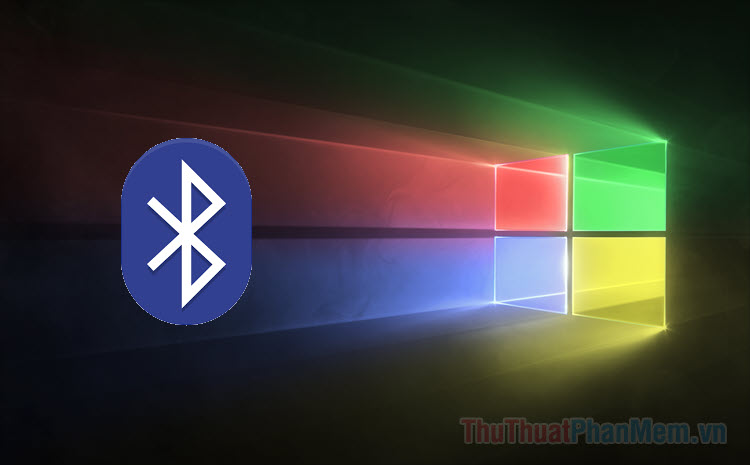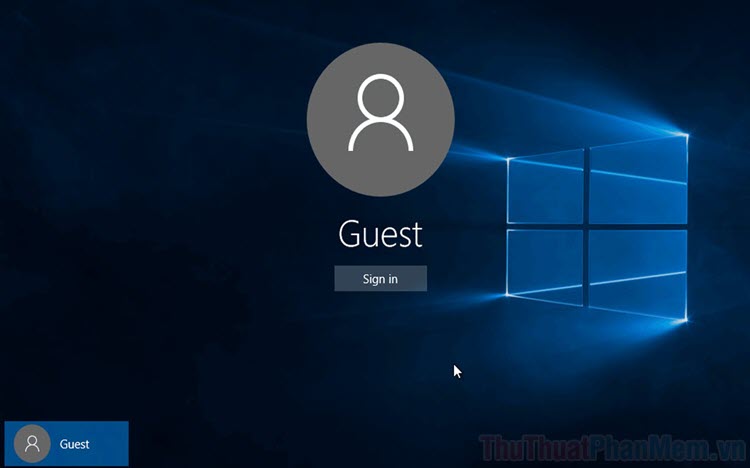Hướng dẫn dọn rác máy tính Win 10 để tăng dung lượng và tăng tốc máy tính
Mục lục nội dung
Khi sử dụng máy tính một thời gian dài, chúng ta sẽ gặp hiện tượng máy tính bị chậm và dung lượng ổ cứng lớn hơn lúc mới cài đặt nhiều lần. Để khắc phục tình trạng này, các bạn cần dọn dẹp máy tính và chúng ta hãy cùng tìm hiểu cách dọn dẹp máy tính trên Windows 10 trong bài viết dưới đây nhé!

1. Sử dụng công cụ Disk Clean up trên Windows 10
Bước 1: Các bạn click vào ổ cứng cài Windows => chọn Properties.
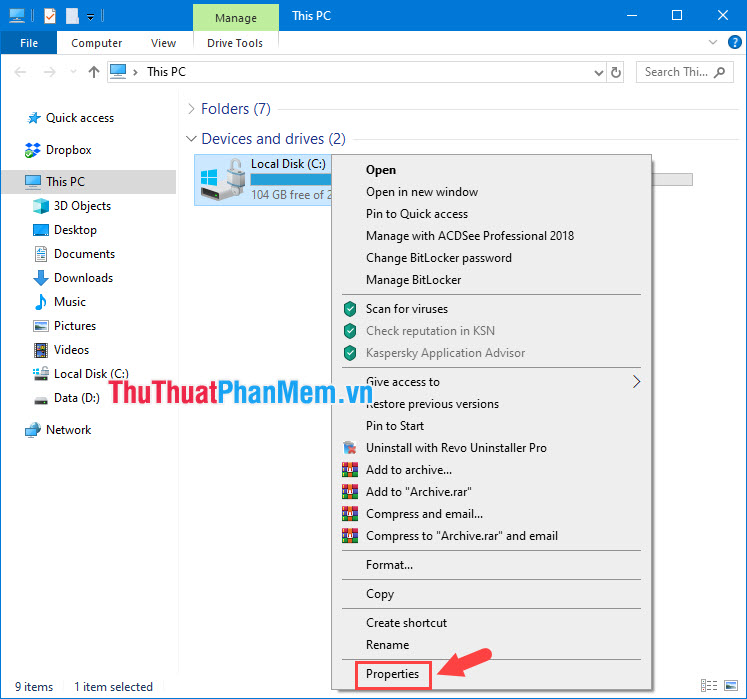
Bước 2: Chọn Disk Cleanup.
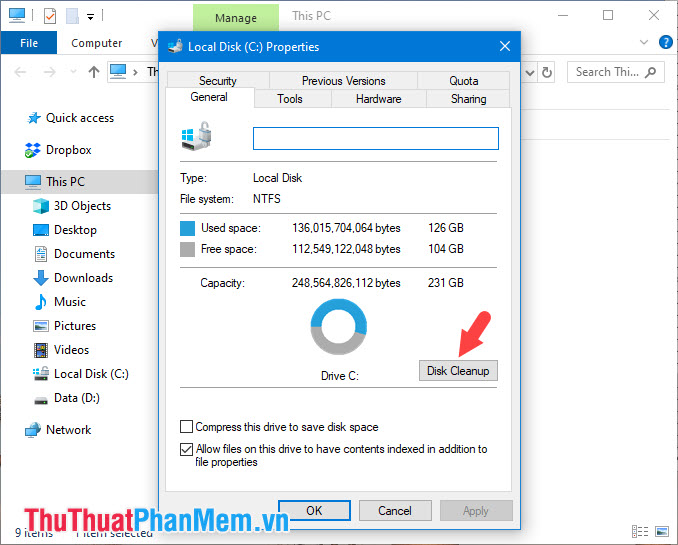
Bước 3: Các bạn click mục Clean up system files để trình dọn dẹp Windows hiển thị thêm những tệp tin rác của hệ thống như file Windows upadate, bản báo cáo lỗi (error reporting)… Các bạn đánh dấu tích hết trừ mục Download nếu bạn chưa sao lưu những file tải về máy tính. Sau đó bạn bấm OK để tiếp tục.
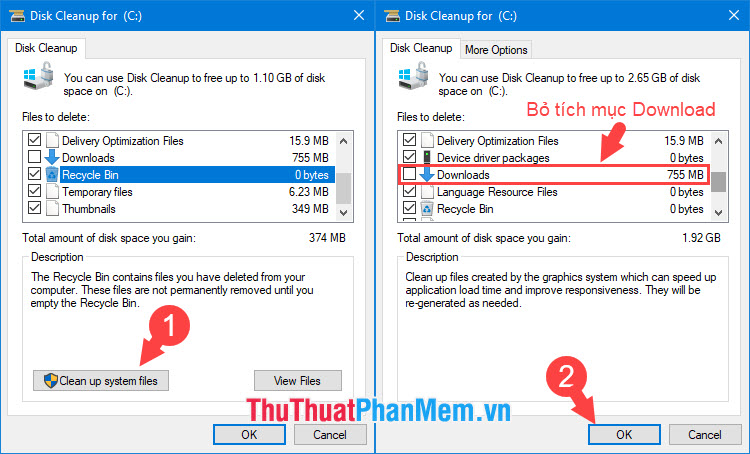
Bước 4: Bạn bấm vào Delete Files để xác nhận là xong.
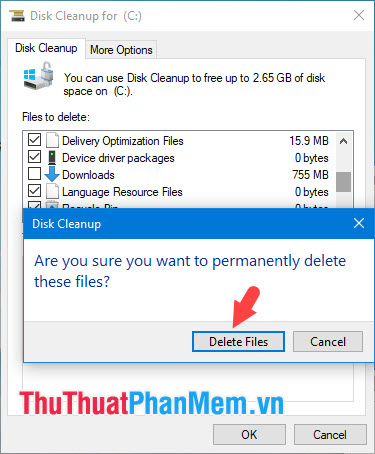
2. Xóa file System Restore
Tính năng System Restore rất hữu ích trong trường hợp máy tính bị lỗi và bạn không muốn cài lại Win thì sử dụng System Restore sẽ giúp bạn có thể khôi phục lại máy tính với các thiết lập ban đầu mà không cần cài lại Windows. Nếu bạn không có nhu cầu sử dụng System Restore thì chúng ta có thể tắt chúng đi bằng cách sau:
Bước 1: Các bạn click chuột phải vào This PC chọn Properties.
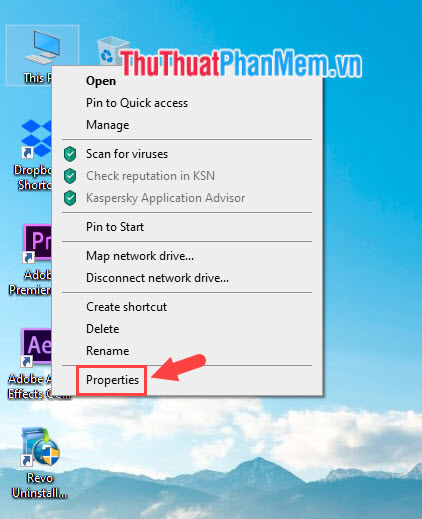
Bước 2: Bạn chọn System protection.
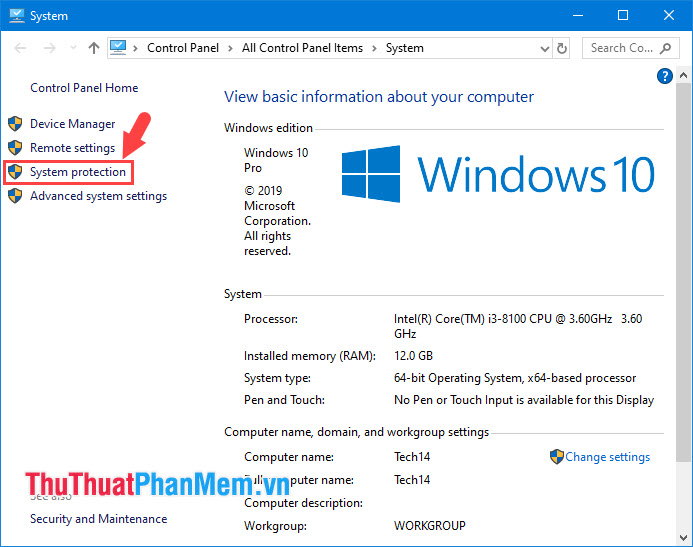
Bước 3: Bạn chọn ổ đĩa cần tắt System Restore (1) rồi click Configure (2).

Bước 4: Bạn tích vào mục Disable system protection (1) và bấm Delete (2).
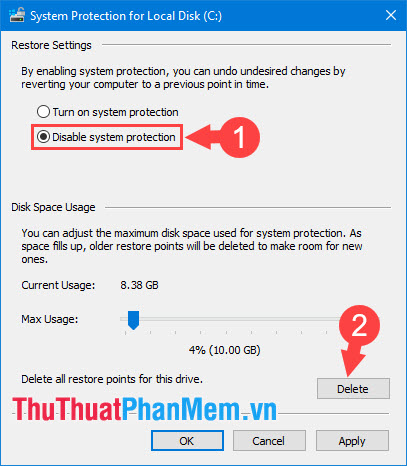
Bước 5: Bảng thông báo mới hiện lên, các bạn click vào Continue để tiếp tục xóa các file rác, sau đó bạn bấm Apply để lưu lại thiết lập.
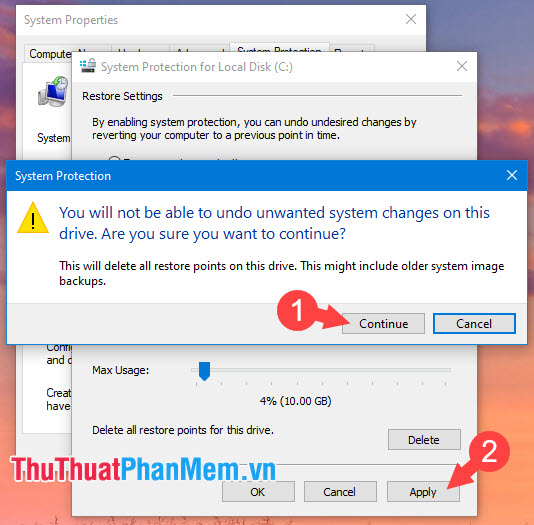
Bước 6: Bấm Yes để đồng ý tắt System Restore.
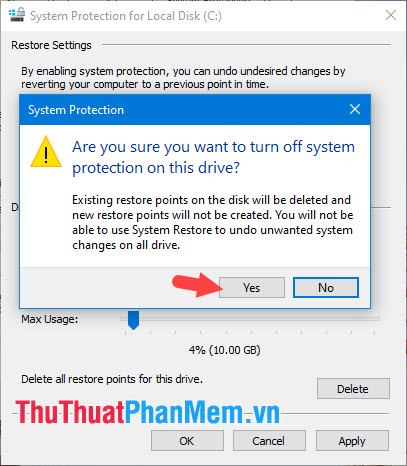
3. Tắt tính năng ngủ đông (Hibernate)
Chế độ ngủ đông (Hibernate) giúp cho chúng ta có thể khởi động máy tính nhanh chóng khi bạn không muốn sử dụng máy tính trong một thời gian dài. Tuy nhiên, tính năng này sẽ tiêu tốn hàng GB bộ nhớ trên máy tính của bạn. Để tắt tính năng này, các bạn bấm tổ hợp phím Windows + R và nhập lệnh powercfg -h off rồi Enter để tắt tính năng Hibernate đi.
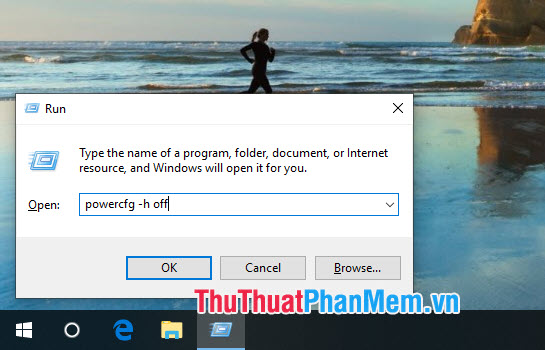
4. Sử dụng phần mềm CCleaner
CCleaner là phần mềm dọn rác uy tín và được nhiều người tin dùng và sử dụng hàng ngày bởi tính hiệu quả và gọn nhẹ, không hao tốn tài nguyên máy tính.
Bước 1: Các bạn tải về CCleaner tại đây https://www.ccleaner.com/ccleaner
Và bạn mở file cài đặt lên. Khi cài đặt bạn nên bỏ tích tùy chọn Install Google Chrome nếu bạn không muốn CCleaner cài đặt thêm các phần mềm bên ngoài. Sau đó bạn bấm Install để cài đặt.
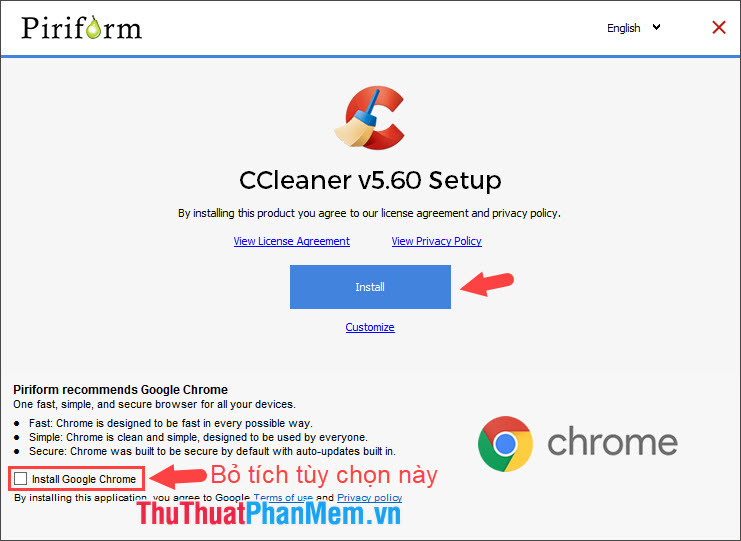
Bước 2: Cài đặt xong, bạn click vào Run CCleaner để khởi chạy phần mềm.
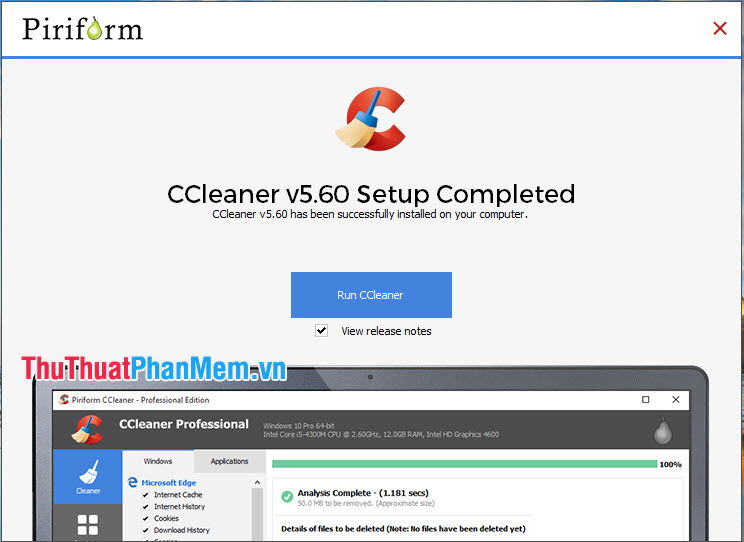
Bước 3: Tại giao diện chính của phần mềm, bạn click vào Analyze để phần mềm phân tích các file rác trong hệ thống.
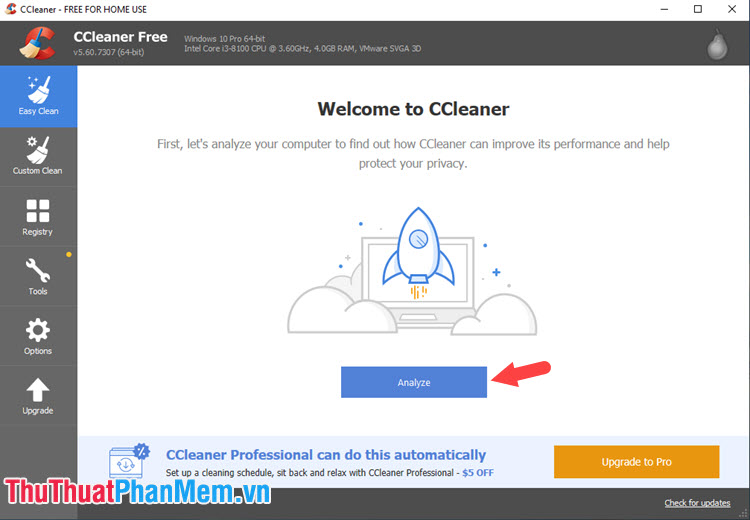
Bước 4: Sau khi quá trình phân tích thành công, bạn bấm vào Clean All để phần mềm tự động dọn dẹp rác cho PC của bạn.
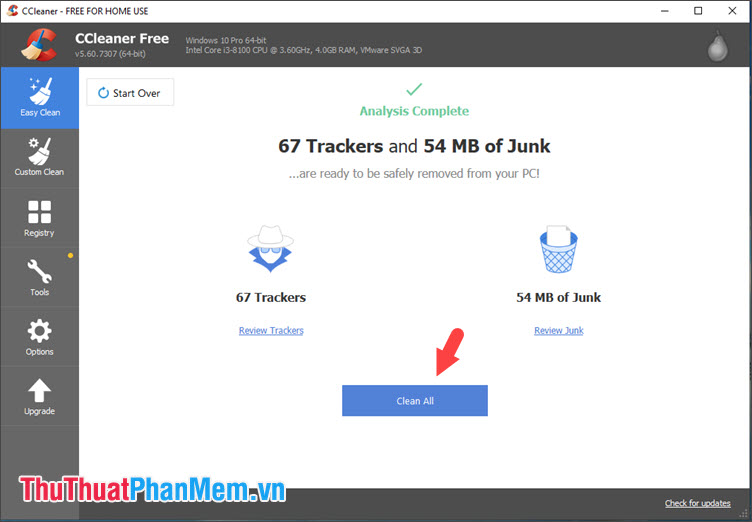
Các bạn nên dọn rác thường xuyên với tần suất 1 tuần/ lần để máy tính của bạn hoạt động hiệu quả và mượt mà. Chúc các bạn thành công!